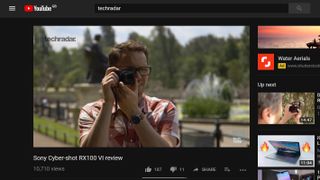Karanlık Mod o kadar revaçta ki, doğal olarak kullanıcılar YouTube Karanlık Modu'nu nasıl kullanacaklarını öğrenmek istiyor. Bu özellik, uygulamanın veya web sitesinin geleneksel beyaz ışıklı görünümünden daha koyu bir siyaha geçiş yapmanızı sağlar ve özellikle YouTube içeriğini tüketmek için avantajları vardır.
2017'de masaüstü tarayıcılar için kullanıma sunulan Dark Mode, ilk olarak Mart 2018'de iOS ve iPadOS'ta çıkış yaptı ve Temmuz 2018'de Android cihazlar için kullanıma sunuldu. Dark Mode, birkaç yıldır bir YouTube özelliği. Ve iyi bir nedenle kalmak için burada. Özellikle karanlık bir odada sadece gözleri yormakla kalmaz, aynı zamanda görüntülerdeki renklerin daha fazla öne çıkmasını sağlar, bu da YouTube videolarını izlerken daha keyifli bir deneyim yaşamanızı sağlar.
YouTube Karanlık Modu'nu nasıl kullanacağınızı öğrenmeye çalışıyorsanız doğru yere geldiniz. İşte bunu iOS, Android ve Mac veya PC'de yapmanın yolları.
Öte yandan, YouTube videolarını uygulama veya tarayıcı olmadan indirmeyi tercih ediyorsanız, en iyi ücretsiz YouTube indirme uygulamalarından birini deneyin .
iOS'ta YouTube Karanlık Modu nasıl kullanılır?
YouTube videolarını izlemek için sürekli olarak iPhone'unuzu veya iPad'inizi kullanıyorsanız, Karanlık Modu bulmanın ve YouTube uygulamasını kullanarak açmanın kolay olduğunu bilmek sizi memnun edecektir.
Seçenekler menüsünü açmak için uygulamanın sağ üst köşesindeki hesap resminize dokunmanız ve ardından Ayarlar > Tema > Karanlık'ı seçmeniz yeterlidir. Karanlık Modu açtığınızda, YouTube uygulamasının onu varsayılana ayarlayacağını, yani uygulamayı her açtığınızda bu modda olacağını unutmayın.
Uygulamanın varsayılan olarak Karanlık Moda geçmesini istemiyorsanız, onu tekrar kapatmanız gerekir. Bunu istediğiniz zaman yukarıdaki adımları tekrarlayarak ve düğmeyi tekrar Işık konumuna getirerek yapabilirsiniz.
Android'de YouTube Karanlık Modu nasıl kullanılır?
YouTube Karanlık Modu, iOS kullanıcılarına göre biraz daha sonra Android kullanıcılarına sunulsa da, bu özellik birkaç yıldır Android cihazlarda da kullanılıyor.
Android'de Karanlık Moda erişmek için YouTube uygulamasını açmanız ve Ayarlar bölümüne gitmeniz ve Genel'e basmanız gerekir. Bu menüde, daha koyu gölgeye geçmek için düğmeyi bulacaksınız.
Tıpkı iOS'ta olduğu gibi, açtığınızda YouTube uygulaması varsayılan olarak Karanlık Mod'a geçer. Şans eseri, gelecekte veya uygulamayı bir sonraki açışınızda kolayca değiştirebileceğiniz bir şey. Android'de Karanlık Modu devre dışı bırakmak için yukarıdaki adımları tekrar uygulamanız ve kapatmanız yeterlidir.
Mac veya PC'de YouTube Karanlık Modu nasıl kullanılır?
YouTube'u bir masaüstü web tarayıcısında kullanıyorsanız, menüye erişmek için sağ üstteki hesap resminizi tıklayın. Yolun yarısında, Karanlık Temayı (yani Karanlık Modu) etkinleştirmek için bir anahtar göreceksiniz.
Karanlık Mod, siz aynı adımları izleyerek kapatana kadar etkin kalacaktır.
Gerçekten bu kadar basit. Artık gözlerinizi yormadan en sevdiğiniz YouTube videolarının keyfini her türlü aydınlatma koşulunda çıkarabilirsiniz.